必剪电脑版给视频添加马赛克的方法教程
时间:2023-07-07 13:53:23作者:极光下载站人气:133
必剪是我们常用的软件——B站的官方视频剪辑软件,在其中我们可以使用各种强大的功能进行想要的视频剪辑操作。如果我们需要在电脑版必剪中为视频打马赛克,小伙伴们知道具体该如何进行操作吗,其实操作方法是非常简单的,只需要进行几个非常简单的操作步骤就可以了,小伙伴们可以打开字简单必剪这款软件后一起动手操作起来。如果小伙伴们还没一必剪这款软件,可以在文末处进行下载和安装,方便后续需要的时候可以快速打开使用。接下来,小编就来和小伙伴们分享具体的操作步骤了,有需要或者是有兴趣的小伙伴们快来和小编一起往下看看吧!
操作步骤
第一步:点击打开必剪进入主页,在“本地素材”栏导入素材后拖动到时间轴,也可以在“素材库”栏下载使用软件提供的素材;
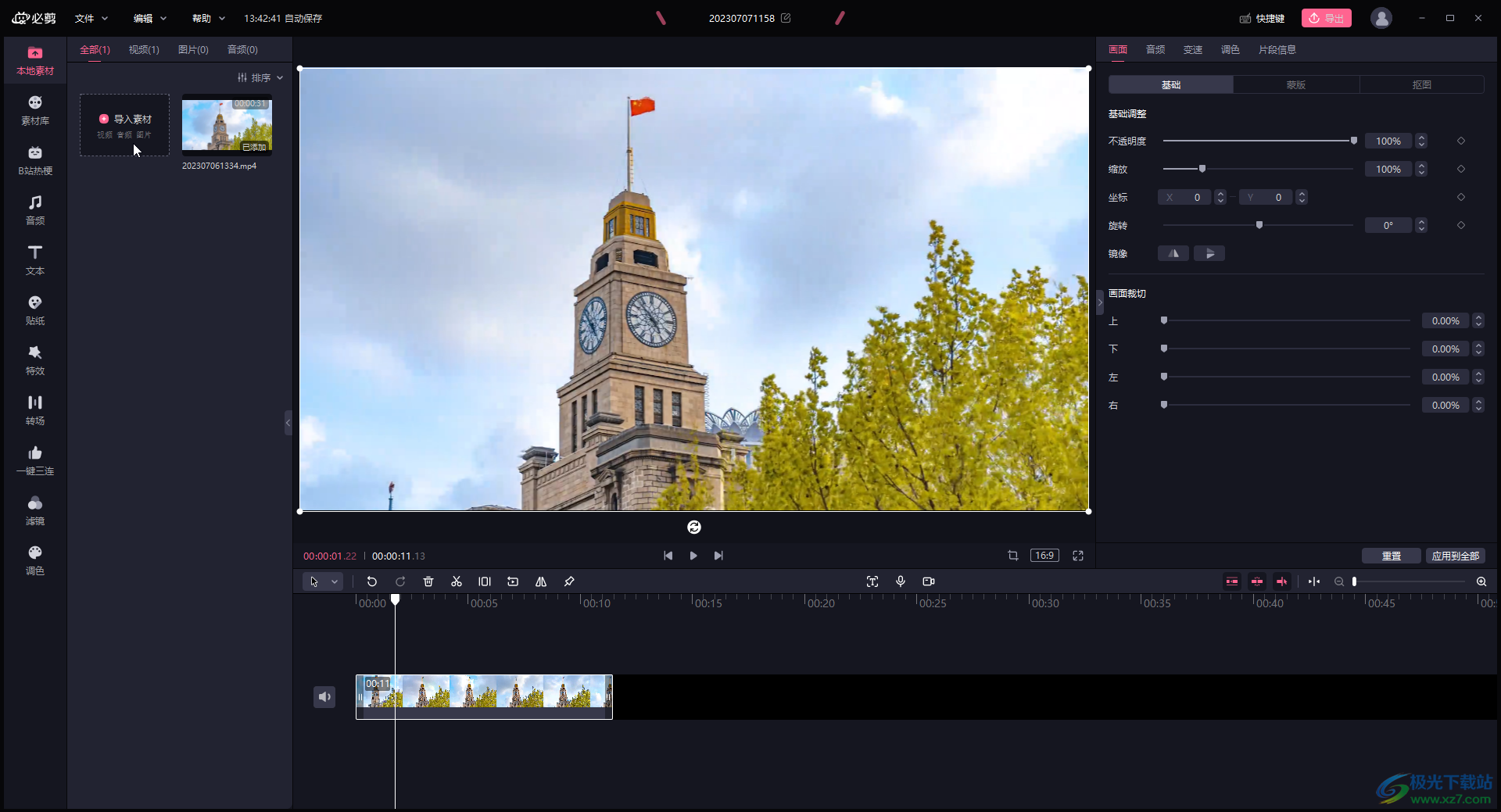
第二步:方法1.在“素材库”栏输入关键词“马赛克”进行查找,点击下载后可以预览效果;
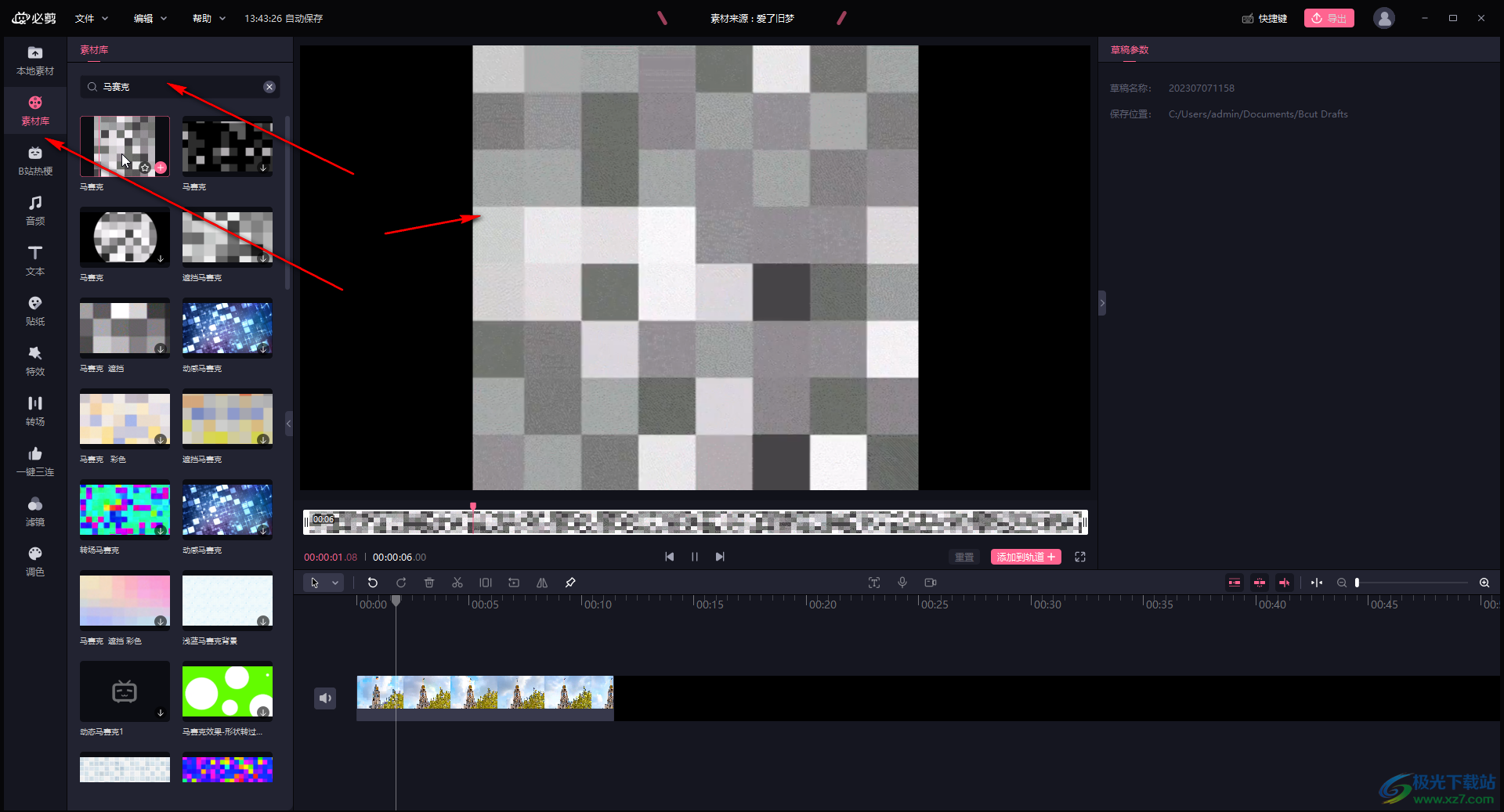
第三步:将其拖动到时间轨的视频素材上方,在画面中可以拖动调整马赛克的大小和位置,在右上方的“变速”栏可以设置想要马赛克显示的时长;
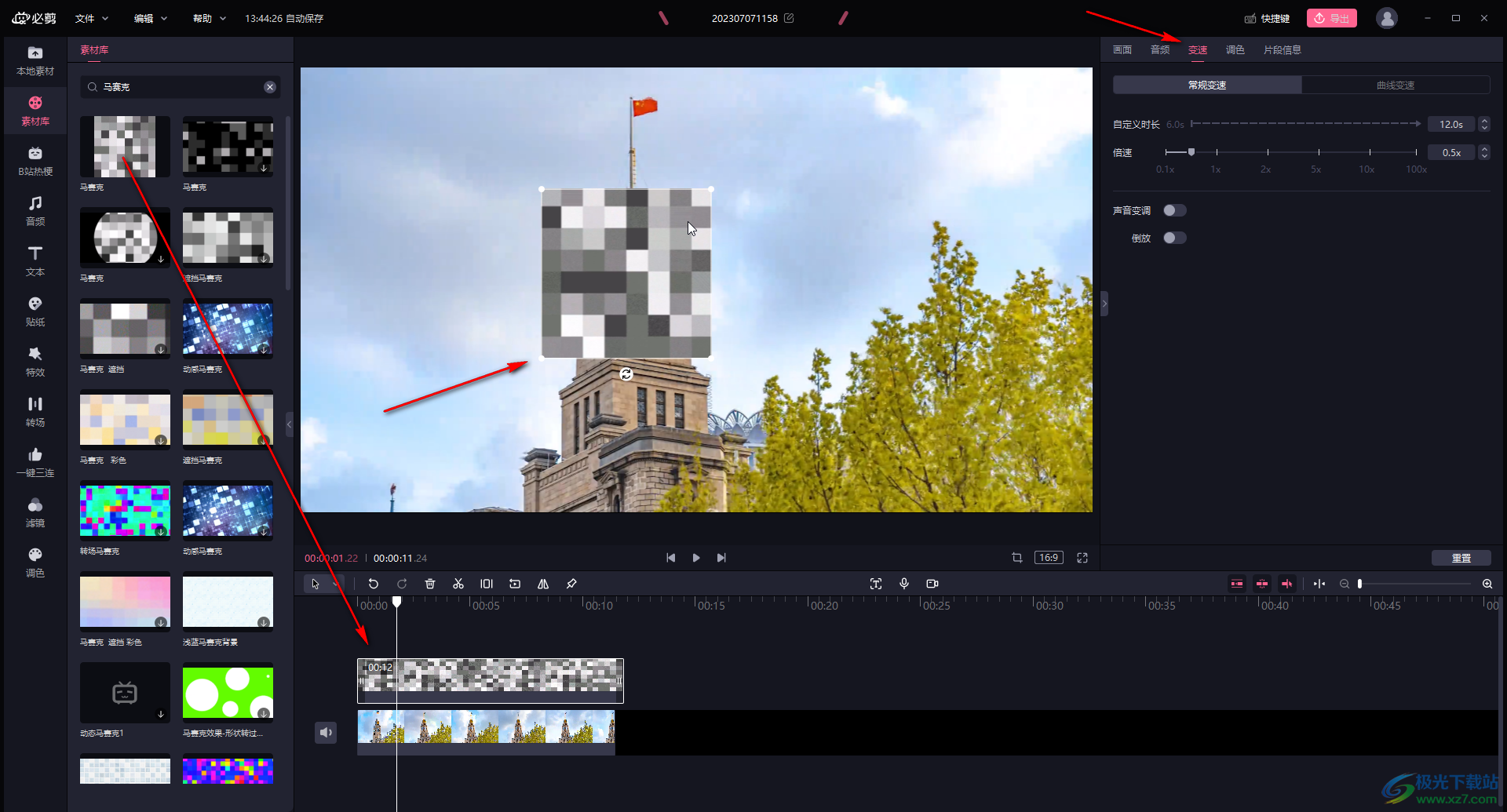
第四步:方法2.在“贴纸”栏,找到喜欢的马赛克样式,点击下载后可以看到预览效果;
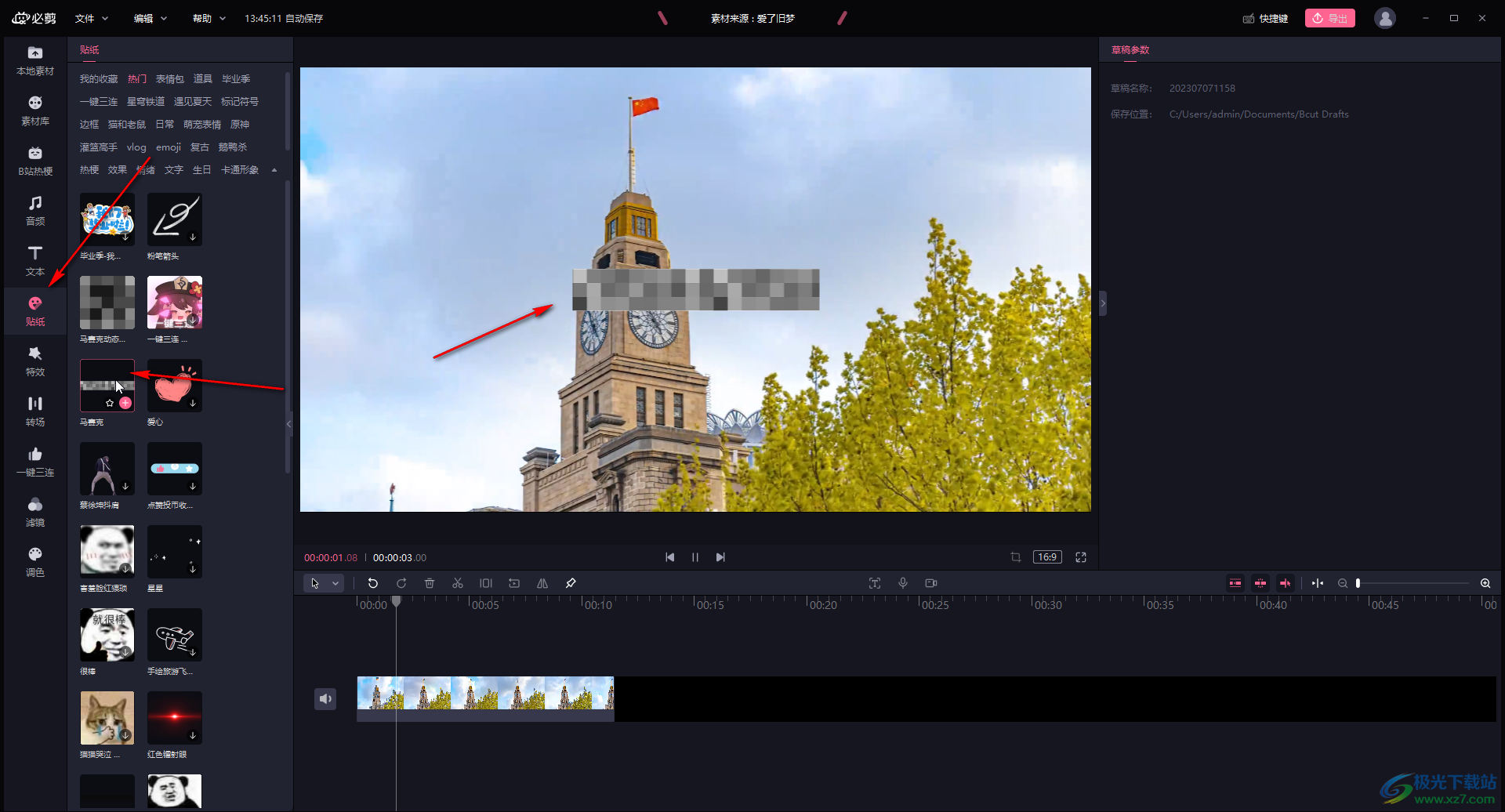
第五步:将其拖动到时间轨道视频素材上方,可以拖动左右两边的边界调整马赛克显示的时长,在右上方可以调整马赛克的不透明度等等参数,万完成视频的剪辑后在右上方点击“导出”按钮进行保存就可以了。
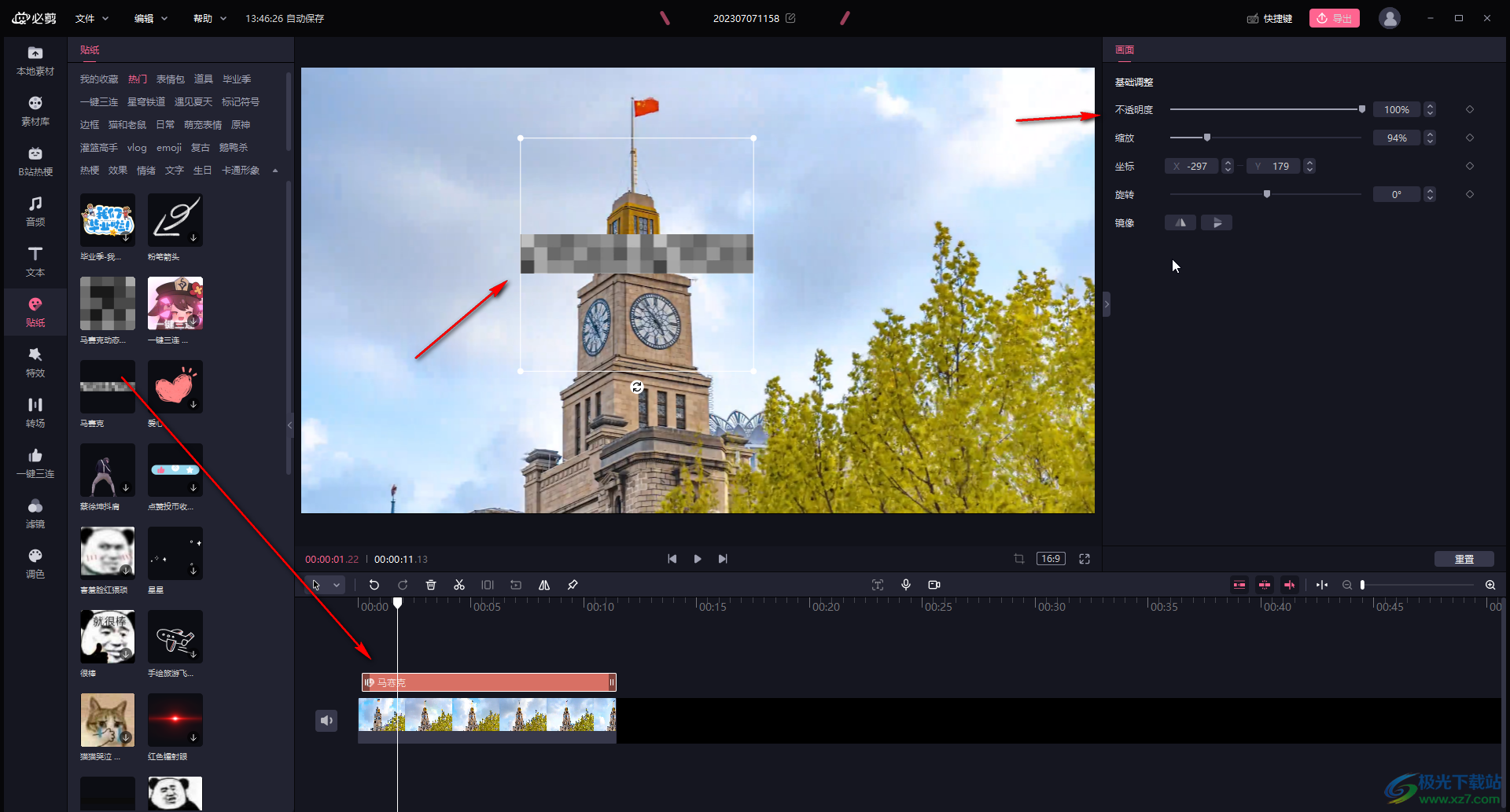
以上就是电脑版必剪中给视频打上马赛克的方法教程的全部内容了。上面的两种方法操作起来都是非常简单的,小伙伴们可以打开自己的软件后一起动手操作起来。
相关推荐
相关下载
热门阅览
- 1百度网盘分享密码暴力破解方法,怎么破解百度网盘加密链接
- 2keyshot6破解安装步骤-keyshot6破解安装教程
- 3apktool手机版使用教程-apktool使用方法
- 4mac版steam怎么设置中文 steam mac版设置中文教程
- 5抖音推荐怎么设置页面?抖音推荐界面重新设置教程
- 6电脑怎么开启VT 如何开启VT的详细教程!
- 7掌上英雄联盟怎么注销账号?掌上英雄联盟怎么退出登录
- 8rar文件怎么打开?如何打开rar格式文件
- 9掌上wegame怎么查别人战绩?掌上wegame怎么看别人英雄联盟战绩
- 10qq邮箱格式怎么写?qq邮箱格式是什么样的以及注册英文邮箱的方法
- 11怎么安装会声会影x7?会声会影x7安装教程
- 12Word文档中轻松实现两行对齐?word文档两行文字怎么对齐?

网友评论